Как да увеличите живота на батерията на лаптоп

Времето за работа на всяко мобилно устройство (включително лаптоп) зависи от две неща: качеството на зареждане на батерията (напълно заредена; не е седнала) и степента на натоварване на устройството по време на работа.
И ако капацитетът на батерията не може да се увеличи (освен ако не я смените с нова), тогава можете да оптимизирате натоварването на различни приложения и Windows на лаптопа - съвсем! Всъщност за това ще говори тази статия...
Как да увеличите живота на батерията на лаптоп чрез оптимизиране на натоварването на приложенията и Windows
1. Яркост на монитора
Има голямо влияние върху продължителността на работа на лаптопа (може би най-важният параметър). Не насърчавам никого да присвива очи, но в много случаи високата яркост не е необходима (или екранът може да се изключи напълно): например слушате музика или радиостанции в интернет, говорите по Skype (без видео), копирайте някакъв файл от интернет, инсталирайте програма и т.н. d.
За да регулирате яркостта на екрана на лаптопа, можете да използвате:
– функционални клавиши (например на моя лаптоп Dell това са бутоните Fn+F11 или Fn+F12);
– Контролен панел на Windows: секция за захранване.
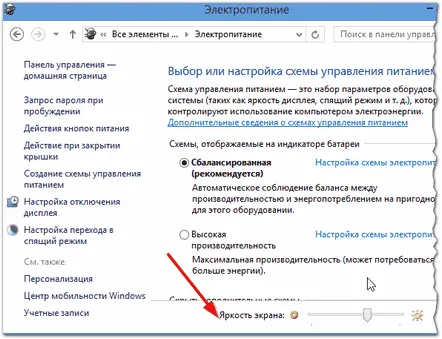
Фиг. 1. Windows 8: Раздел за захранване.
2.Деактивиране на дисплея + преминаване в режим на заспиване
Ако от време на време не се нуждаете от изображението на екрана, например сте включили плейъра с колекция от музика и го слушате или сте се отдалечили от лаптопа като цяло - препоръчително е да настроите време за изключване на дисплея, когато потребителят е активен.
Можете да направите това в контролния панел на Windows в настройките за захранване. След като изберете схемата на захранване, прозорецът за нейните настройки трябва да се отвори, както е показано на фиг. 2. Тук е необходимоукажете да изключите дисплея след известно време (например след 1-2 минути) и след известно време да поставите лаптопа в режим на заспиване.
Режимът на заспиване е режим на работа на лаптоп, създаден специално за минимална консумация на енергия. В този режим лаптопът може да работи много дълго време (например ден или два) дори от напълно заредена батерия. Ако се отдалечите от лаптопа и искате да поддържате работещи приложения и всички отворени прозорци (+ спестяване на заряд на батерията) - поставете го в режим на заспиване!
Фиг. 2. Промяна на параметрите на схемата на захранване - настройка на изключване на дисплея
3. Избор на оптимална схема на захранване
В същия раздел "Захранване" в контролния панел на Windows има няколко схеми за захранване (вижте фиг. 3): високопроизводителни, балансирани и енергоспестяващи схеми. Изберете енергоспестяване, ако искате да увеличите времето за работа на лаптопа (като правило, оптималните параметри са зададени за повечето потребители).
Фиг. 3. Захранване - енергоспестяващо
4. Деактивиране на ненужни устройства
Ако към лаптопа има свързана оптична мишка, външен твърд диск, скенер, принтер и други устройства, е силно препоръчително да изключите всичко, което няма да използвате. Например, изключването на външен твърд диск може да удължи времето за работа на лаптопа с 15-30 минути. (в някои случаи дори повече).
Освен това обърнете внимание на Bluetooth и Wi-fi. Ако нямате нужда от тях, изключете и тях. Много е удобно да използвате тавата за това (и веднага можете да видите какво работи и какво не + можете да изключите това, което не е необходимо). Между другото, дори и да нямате свързани Bluetooth устройства, самият радиомодул може да работи и има енергия (виж фиг. 4)!
Фиг. 4. Bluetooth е активиран(вляво), Bluetooth изключен (вдясно). Windows 8.
5. Приложения и фонови задачи, зареждащи CPU (централен процесор)
Много често компютърният процесор е зареден с процеси и задачи, от които потребителят не се нуждае. Трябва ли да казваме, че натоварването на процесора оказва много силно влияние върху издръжливостта на батерията на лаптопа?!
Препоръчвам да отворите диспечера на задачите на Windows 7, 8, трябва да натиснете бутоните: Ctrl+Shift+Esc или Ctrl+Alt+Del) и да затворите всички ненужни процеси и задачи, които натоварват процесора.
Фиг. 5. Диспечер на задачите
6. CD-Rom устройство
Компактдисковото устройство може значително да изтощи батерията. Затова, ако знаете предварително кой диск ще слушате или гледате, препоръчвам да го копирате на твърдия диск (например с помощта на програми за създаване на изображения - http://pcpro100.info/virtualnyiy-disk-i-diskovod/ ) и вече на работа от батерията, за да отворите изображението от HDD.
7. Дизайн на Windows
И последното, на което исках да се спра. Много потребители инсталират всякакви добавки: всякакви джаджи, спинери, календари и други "боклуци", които могат сериозно да повлияят на времето за работа на лаптопа. Препоръчвам да изключите всичко ненужно и да оставите лек (леко дори аскетичен) вид на Windows (можете дори да изберете класическа тема).
Проверка на заряда на батерията
Ако лаптопът се разрежда твърде бързо, възможно е батерията да е изтощена и само настройките и оптимизирането на приложенията няма да помогнат.
Като цяло обичайният живот на батерията на един лаптоп е както следва (средни стойности*):
– при голямо натоварване (игри, HD видео и други) – 1-1,5 часа;
– с леко натоварване(офис програми, слушане на музика и др.) – 2-4 чача.
За да проверя заряда на батерията, обичам да използвам многофункционалната помощна програма AIDA 64 (в секцията за захранване, вижте фиг. 6). Ако текущият капацитет е 100%, тогава всичко е наред, ако капацитетът е под 80%, има причина да помислите за смяна на батерията.
Между другото, можете да научите повече за проверката на батерията в статията: http://pcpro100.info/kak-uznat-iznos-batarei-noutbuka/
Фиг. 6. AIDA64 – проверка на заряда на батерията
PS
Това е всичко. Допълнения и критики към статията са добре дошли.
Всичко най-хубаво.
